
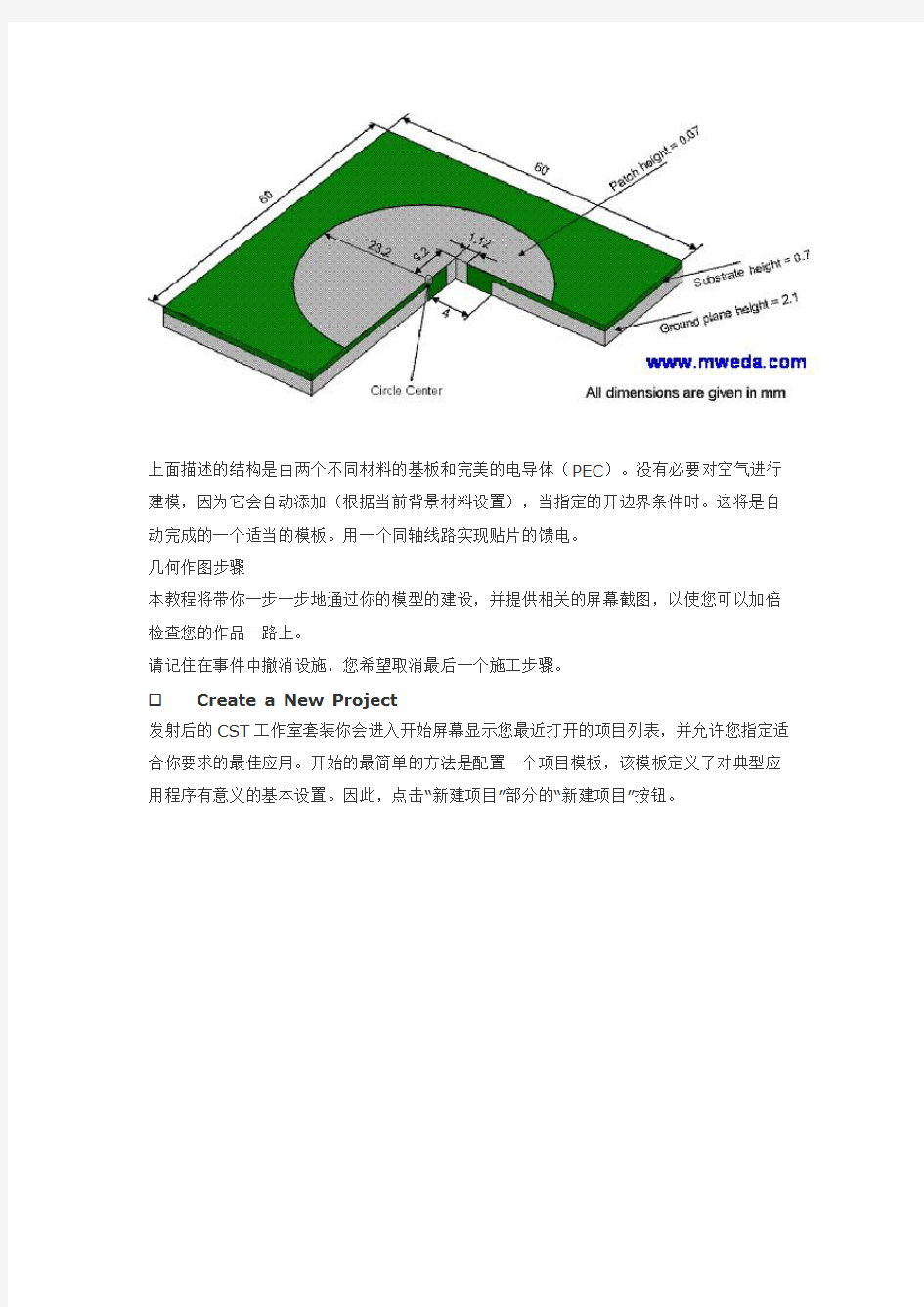
CST天线设计和天线阵设计—CST2013设计实例
这个设计实例主要介绍和演示如何使用CST微波工作室来仿真设计分析天线和天线阵,分析给出天线、天线阵的S参数和辐射方向图等远区场性能结果。设计操作使用的软件版本是CST2013.
设计实例介绍了平面天线的设计分析的全过程,以及一个2x2天线阵的仿真分析过程,在CST微波工作室中有多种不同的方法分析阵列天线问题,用户可以将单个天线的远区场叠加得到天线阵的远区场结果;用户也可以构造四个相同的天线,都有各自的激励,然后顺次分析计算所有天线后,讲分析结果合并;或者各个天线单元并行激励,只计算一次给出远场结果。
我们强烈建议您仔细阅读,通过CST微波工作室开始和CST微波工作室的工作流程和求解概述手册在开始本教程前。
上面描述的结构是由两个不同材料的基板和完美的电导体(PEC)。没有必要对空气进行建模,因为它会自动添加(根据当前背景材料设置),当指定的开边界条件时。这将是自动完成的一个适当的模板。用一个同轴线路实现贴片的馈电。
几何作图步骤
本教程将带你一步一步地通过你的模型的建设,并提供相关的屏幕截图,以使您可以加倍检查您的作品一路上。
请记住在事件中撤消设施,您希望取消最后一个施工步骤。
Create a New Project
发射后的CST工作室套装你会进入开始屏幕显示您最近打开的项目列表,并允许您指定适合你要求的最佳应用。开始的最简单的方法是配置一个项目模板,该模板定义了对典型应用程序有意义的基本设置。因此,点击“新建项目”部分的“新建项目”按钮。
接下来,你应该选择应用领域,这是微波和射频的例子在本教程中,然后选择工作流程,双击对应的输入。
对于贴片天线结构,请选择Antennas Planar (Patch, Slot, etc.) Time Domain Solver.
最后单击“完成”按钮以保存项目模板,并使用适当的设置创建新项目。CST
微波工作室会自动启动,由于应用领域的微波与射频的选择。
请注意:当您再次点击File:New and Recent您将看到最近定义的模板
在项目模板部分的下方。为进一步的项目在同一应用领域,你可以简单地点击
这个模板加入有用的基本设置启动CST微波工作室。每次定义一个新的模板
是没有必要的。您现在可以开始使用合理的初始设置的软件很快,只需点击相
应的模板。
请注意:在您的模型的构建过程中,可以修改项目模板的所有设置。例如,
单位可以在“单位”对话框中进行修改(Home: Settings Units ) 和
求解器类型可以选择Home: Simulation Start Simulation下拉列
表。
设置工作平面的性质
下一步通常是将工作平面特性设置为使您的设备足够大。因为该结构具有沿一个坐标方向的最大延伸 ?毫米,工作面大小应设置为至少100毫米。这些设置可以在选择打开后的对话框中改变View:Visibility Working Plane Working Plane Properties.
请注意,我们将使用相同的文档在这里介绍的工作流程和解决概述手册。
在这个对话框中,您应该将大小设置为100(先前已设置为毫米的单位,在状态栏中显示),光栅宽度为2,单元宽度为0.1,以获得一个合理间隔的网格。请按“确定”按钮确认这些设置。
Draw the Substrate Brick
平面结构建模的第一个施工步骤通常是定义基底层。这可以很容易地实现由创建一个砖制成的基板材料。请激活砖创造模式Modeling:Shapes Brick.
当你被提示来定义第一个点时,通过按“键盘”来输入坐标,打开下面的对话框:
在这个例子中,你应该进入一个有60毫米的延伸的横向方向的基板块。横向坐标,因此可以描述为×= 30,= - 30的第一角和×= 30,= 30的相对角,假设砖是仿照对称的起源。因此,请输入第一点坐标= - 30和= - 30在对话框中,按“确定”按钮。
之后,你可以重复这些步骤的第二点:
1。按标签键
2。输入= 30,= 30在对话框中,按确定。
现在你将被要求进入砖的高度。这也可以通过再次按下TAB键数值指定,进入高度0.7按按OK键(可以很方便的在负方向确定基材)。现在下面的对话框将出现,显示你以前输入的摘要:
请仔细检查所有这些设置。如果遇到任何错误,请在相应的输入字段中更改该值。
你现在应该指定一个有意义的名字的砖进入例如名字场衬底,保持组件的默认设置(1)。请注意:使用不同的组件,允许您将几个固体分为特定的组,独立的材料的行为。然而,在本教程中,它是方便地构建一个单一的贴片天线的表示的一个组成部分,可以很容易地扩展
到一个贴片天线阵列。
最后,你需要定义基片材料。因为没有材料尚未为基材的定义,你应该选择[New Material...]
从材料下拉列表:
在这个对话框中,定义一个新的材料名称(如基片),并将其设置为一个普
通的介电材料。然后,指定材料属性的ε和多领域。在这里,你只需要改变
介电常数ε 2.33。最后,选择一个颜色的图层按按钮。在按下“确定”按钮之
前,您的对话框应该与上述图片类似
请注意:在当前项目中,定义的材料基片将可用于进一步的其他固体的创建。
但是,如果你想把这个特定的材料定义为其他项目,你可以检查按钮添加到
材料库。你可以通过点击来访问这个材料数据
库Modeling:Materials Material Library Load from
Library .
在“砖制作”对话框中,您还可以按“确定”按钮来创建基板砖。你的屏幕现在应该看起来如下:(你可以按空格键,以最大限度地缩小结构):
Model the Ground Plane
下一步是模拟贴片天线的接地平面。由于天线将底面同轴馈电的兴奋,在零点之前选择的模板定义电气边界不适合作为地平面。因此,必须另外定义一个金属砖。首先,模型必须通过激活旋转模式来旋转View:Mouse Control Rotate . 然后,底面必须被激活的人脸选择工具Modeling:Picks Picks Pick Points, Edges or Faces双点击在基板上底面。人脸的选择应该是可视化如下:
你现在可以将选定的脸上挤出的工具选择Modeling:Shapes Extrude.在这里,你必须进入新的形状的高度和材料的创建。在这个例子中,接地平面必须有一个非零的厚度,因为同轴的进给,将建模后。在CST微波工作室港口区域必须均匀至少三纵向网格线。因此,您可以选择一个高度为2.1毫米,占三倍的基板厚度,作为一个足够的尺寸。进入这
个值在下面的对话框中,选择从下拉列表的PEC材料为金属材料的性能:
输入一个合适的名字(如接地),并用“确定”按钮确认你的设置,当前的结构会像这样(旋
转一次又一次地看到顶部的面):
模型贴片天线
在接地平面被定义后,该贴片天线必须被建模为在基板上的顶部面上的圆筒形。请激活气缸创建模式Modeling:Shapes Cylinder. 类似于建筑的基板砖,进入坐标数字
按标签键打开下面的对话框:
在这里,进入气缸的中心点与×= 0和= 0,因为在基板上的补丁是对称的。之后,请定义
半径
23.2毫米和0.07毫米的高度,在显示的对话框,显示后,你按下按钮按钮:
跳绳的内半径的输入对话框,按ESC键将导致以下对话框,提供你的输入参数的总结:
选择PEC为材料为贴片设定和砖指定一个有意义的名称在名称输入字段中输入如补丁。再次,请仔细检查设置并更改相应的输入字段中的任何错误。应用“确定”按钮后,您的屏
幕应该显示以下结构:
同轴送料模型
最后一个建模步骤是同轴馈电的天线的激励源的建设。这一行动介绍工作坐标系(WCS)。因为进料点位于非对称的圆形补丁,这是可取的,以
激活本地坐标系统Modeling:WCS Local WCS.
定义为同轴馈电的局部坐标系是沿正V向上移动的新的中心点Modeling:WCS Transform WCS. 因此,请在下面的对话框中输入9.2毫米的值:
现在,它是可能的设计的同轴饲料,通过构建2个圆筒形的形状,类似于先前定义的圆形补丁。
请重新启动气缸创建模式(tool Modeling:Shapes Cylinder). 首先,输入使用标签键的同轴基板缸的值,再跳过内部半径的输入。气缸有一个4毫米外径和2.1 + 0.7 = 2.8毫米负W向延伸。选择先前定义的基板材料从材料下拉列表。请检查以下对话框的设置,然后用“确定”按钮创建气缸:
作为一个结果,圆筒形1:solid1与两原有的形状,固体成分:基板和地面:地面1。在这里,它是必要的,以确定类型的交叉点的形状。它是将两基板材料为单一的形状更方便,所
以请在“无线”按钮上加上两个形状,在“形状交叉”对话框中,点击ok确认:
在第二种情况下,基板气缸必须插入接地平面的金属材料。请在“形状交叉”窗口中标记“无线”按钮插入“高亮形状”,并再次确认“确定”:
下面的截图可以让你仔细检查你的模型(请使用Ctrl + W或View:Visibility Wire Frame 切换线框显示模式和关闭):
内导体是通过定义另一个气缸由PEC材料构造。请用1.12毫米的外半径,再以类似的方式在负W向2.8毫米扩展定义气缸。这一次,选择PEC从材料下拉列表和定义了一个合适的名字(如饲料)为圆柱形状。按“确定”按钮创建气缸。
请注意:在这种情况下没有形状的交叉对话窗口会出现,因为导体形状正常物质形态后(这里定义:基板)。这意味着,PEC形状自动插入交叉形成。更多细节参见工作流程和解决概述手册。
申请后的OK按钮最终的模型会像下面的图(再次使用Ctrl +w, or
View:Visibility Wire Frame 切换线框显示模式和关闭):
常见的求解器设置
到这一点上,只有结构本身已被建模。现在,它是必要的,以确定一些求解特定元素。一个S参数的计算必须定义输入和输出端口。此外,模拟需要知道如何计算域应终止在其边界。
定义波导端口
下一步是将激励端口添加到贴片天线装置中,该天线装置将稍后计算反射参数。端口模拟一个无限长的同轴波导结构,连接到结构的端口平面。
波导端口将结构扩展到无限。其横向延伸必须足够大,足以覆盖相应的模式。与之相反的是开放的端口结构,在这种情况下的端口范围内明确定义的外屏蔽导体的同轴波导。
因此,最简单的方法来定义端口范围是选择的脸(选择工具
Modeling:Picks Picks Pick Points, Edges or Faces) 在同轴送料(基板材料)如下所示(该模型是旋转再次向底部第一):
请打开“波导”对话框(Simulation:Sources and Loads Waveguide Port)定义端口:
在这里,你必须选择一个有多少种模式应该被认为是由港口。对于一个简单的同轴端口,只有一个内导体,通常只有基本的透射电子显微镜模式是感兴趣的。因此,你应该保持一个模
式的默认设置。
请确认您的端口设置与“确定”按钮,以最终创建端口。旋转模型再次顶面后,你的模型应该看起来如下(请再次使用Ctrl + W切换线框显示模式和关闭):
定义的频率范围
模拟的频率范围内,应选择与照顾。使用一个瞬时解算器或频域解算器(见下章)时,必须使用不同的注意事项。
在这个例子中,S参数来计算2和3 GHz的频率范围在。打开“频率范围”
对话框
(Simulation:Frequency and Boundaries Frequency) 在按下确定按钮之前,输入的范围从2到3(千兆赫)(频率单位以前被设置为千兆赫,并
显示在状态栏):
边界条件
因为计算域仅是一个有限的体积,它是必要的定义的边界条件,包括外部空间的影响。请选择打开“边界条件”对话框 (Simulation:Frequency
and Boundaries Boundaries and Symmetries ),在主视图中同
时显示所有当前选定的边界条件:
在地平面上,电边界条件已被设定,像是一个无限大固体金属砖。所有其他的边界层都设置为打开或打开(添加空间),它们在它们的边界平面后面实现自由空间。自由空间意味着电磁场被吸收在这些边界,几乎没有反射,如果它们在无限的空空间传播。
请注意:作为一个一般规则,开放边界条件的工作最好,如果它们是至少8 / 1波长除了从外地来源。打开(添加空间)已经包含了这个规则,并自动添加了正确的背景空间的结构。因为开放(加空间)边界条件只会增加背景材料的结构,它不应该使用,如果有材料跨越的边界平面,应切实扩展到无限(如在这个例子中的基板和地面固体)。在这些情况下,必须调用开放边界条件。
请关闭此对话框,而无需任何更改。
定义远场监测
除了S参数,对天线设备的主要结果是在一个给定的频率远场分布。在CST微波工作室的求解提供了可能性,确定几场监视指定的频率域数据将存储。
请选择打开“监视定义”对话框Simulation:Monitors Field Monitor:
在这个对话框中,你应该首先选择式远场/ RCS之前指定频率监视器在频率域。之后,按“应用”按钮来存储监视数据。请定义一个监视器的频率为2.4(与千兆赫是当前活动频率单位)。但是,您可以在其他频率下定义额外的监视器,每次按应用按钮以确认设置并在导航树的监控文件夹中添加监视器。在监视器定义完成后,请按“确定”按钮关闭此对话框。
S参数和远场计算
CST微波工作室的一个关键特征是该方法的需求的方法,允许指定的模拟器或网格型是最适合一个特定的问题。另一个好处是比较完全独立的方法的结果的能力。我们证明这种力量在下面通过计算S参数和构造的天线装置的瞬态和频域求解远场两款。瞬态仿真采用六面体网格在频域计算是在这种情况下,一个四面体网格进行。然而,因为这两种方法都是自成体系的,它只需通过其中的一个就足够了。本章结束的比较的方法。
请注意,并非所有的解算器可能会提供给您,由于许可证限制。请与您的销售办事处联系以了解更多信息。
瞬态求解器
频率范围为瞬态求解器注意事项
我们建议使用合理的大带宽的20%至100%的瞬态模拟。在这个例子中,S参数来计算2和3 GHz的频率范围在。与中心频率为2.5千兆赫,带宽(3千兆赫- 2千兆赫= 1千兆
赫)是40%的中心频率,这是在推荐的时间间隔。因此,您可以简单地选择所需的频率范围为2和3兆赫之间。
请注意:在一个你只覆盖小于20%的带宽的情况下,你可以增加的频率范围,而不会失去精度。这个扩展的频率范围可以加快你的模拟超过三个因素!
与频率域解算器相比,较低的频率可以被设置为零,没有任何问题!如果较低的频率被设置为零,而不是如0.01千兆赫,计算时间可以减少一半。
瞬态求解器设置
求解器的参数是指定的瞬态解算器参数对话框,可以打开通过选
择Home:Simulation Start Simulation Time Domain Solver:
可以接受默认设置,然后按开始按钮来运行计算。一个进度条出现在主窗口的底部,显示信息的计算状态。当求解器已成功完成时,这个进度窗口就消失了。
在仿真过程中,消息窗口会显示一些细节的执行模拟。
请注意:在模拟过程中,如果有任何警告或错误消息,它们将被写入消息窗
口中,以及。
恭喜你,你有模拟的圆形贴片天线使用的瞬态解算器!让我们回顾一下结果。
瞬态求解器的结果
1D结果(端口信号,S参数)
首先,观察端口信号。打开导航树上的一维结果文件夹,然后点击端口号文
件。
请注意:在计算过程中,可以观察到结果的进展情况。然而,为了获得完整
的信息,等到解决者已经完成。
此图显示的入射和反射波振幅在波导端口与时间。入射波的振幅为I1(指港口名称:1)和反射波振幅o1,1。从上面的时间信号图中,贴片天线阵列具有一个强烈的共振,导致一个缓慢下降的输出信号。
对于天线的一个主要的结果是S11参数,如果你点击了一维S参数结果文件夹从导航树中选择出现1D Plot:Plot Type dB. 下面的截图显示了反射参数:
目录 第一篇 Photoshop CS篇 第1章基础知识与基本操作 (1) 一、电脑平面设计的有关知识 (1) 二、图形输出、打印和印刷 (1) 三、Photoshop CS的基本操作 (3) 四、显示控制 (3) 五、使用标尺、参考线和网格.......................... 错误!未定义书签。 六、取消和恢复操作步骤 (4) 七、思考与练习题................................................................................................. 第2章图像的选取与应用.. (5) 一、选框工具 (5) 二、套索工具 (5) 三、魔术棒工具…………………………………………………… 四、色彩范围选择………………………………………………………… 五、建立精确的选择区域…………………………………………………….. 六、调整选择区域………………………………………………………………. 七、思考与练习题……………………………………………………………… 第3章调整图像色彩 (5) 一、色阶调整 (6) 二、自动调整图像 (6) 三、曲线调整………………………………………………………… 四、色彩平衡………………………………………………… 五、亮度/对比度调整………………………………………………… 六、色相/饱和度调整……………………………………………………… 七、去色……………………………………… 八、替换颜色……………………………………………………. 九、阙值调整…………………………… 十、渐变映射……………………….
第1章认识Photoshop CS3 本章介绍Photoshop CS3的基础知识,主要内容包括: ●初识Photoshop CS3 ●Photoshop CS3的用户界面 ●优化Photoshop CS3的使用环境 ●Photoshop CS3的常规操作 Photoshop CS3的界面较之以前版本有了较大改观,下面将对Photoshop CS3主程序界面进行介绍。 1.主程序界面的构成 启动Photoshop CS3,打开一张图片,Photoshop CS3在默认状态下的主界面的工作区的结构,图1-1所示。下面对主界面中的各个构成元素进行介绍。 图1-1 Photoshop CS3的主程序界面 2.文档窗口 文档窗口是对图像进行编辑和处理的场所,每一个需要处理的图像文件,在使用Photoshop CS3打开后都会放置在一个文档窗口中。文档窗口的结构,如图1-2所示。
图1-2 文档窗口的结构 文档窗口的【图像缩放比例】文本框中输入数字,可改变图像的显示大。当【图像缩放比例】的数值设置为100%时,文档窗口中显示图像的原始大小,其值小于100%时图像将缩小,大于100%时图像将被放大,如图1-3所示。 图1-3 放大图像 单击状态栏的信息区右侧的按钮可打开一个下拉菜单,选择【显示】菜单项的下级菜单中菜单命令可设置显示的文档信息内容,如图1-4所示。
图1-4 【显示】菜单项及其下级菜单 1.2.1 颜色设置 选择【编辑】→【颜色设置】命令打开【颜色设置】对话框,如图1-5所示。通过对对话框中的参数进行设置可以完成颜色管理和色彩设置的工作。 图1-5 【颜色设置】对话框 1.2.2 预设管理器的使用 使用【预设管理器】能够管理画笔、色板、渐变、样式等的预设库。选择【编辑】→【预设管理器】命令能够打开【预设管理器】对话框,如图1-6所示。
平面设计毕业论文范例鉴赏(共4篇)随着我国改革开放以来的快速发展,很多具有中国特色的传统文化需要我们继续发扬光大。如今,我国平面设计前景一片光明,为我国经济的发展注入了活力。目前阶段,平面设计在社会生活中的重要作用逐渐突显出来,特别是计算机的普及应用以及不同类型平面设计软件的全面开发利用背景下,平面设计也逐渐被应用在生产与生活实践当中。一旦提及平面设计,其创意性与实用性特点是最突出的,但需要注意的是,平面设计同样能够为人们带来极强的审美享受。 第1篇:计算机平面设计创新教学措施分析 中职学校教师队伍素质参差不齐,有很多教授计算机平面设计课程的教师属半路出家,专业能力有限,加之缺乏专业的培训及提升,自身素质很难得到提升。很多中职学校的教师认为具备一定的教学经验,掌握了一定的计算机平面设计的操作技巧,就可以胜任计算机平面设计教学工作。殊不知在信息技术日益发展的今天,如果不注重现代信息的收集、不及时更新和学习新的知识、不提升自身的专业技术水平,教与学就会严重脱节,培养出的学生与企业的要求相去甚远,不符合社会对技能人才的需求。 一、计算机平面设计教学存在的问题 1.注重理论知识的传授 计算机的平面设计就是能够将实际的物体以图片的形式进行描绘,进而向人们展示美的事物。随着社会的不断发展,对平面设计师的要求也在逐渐提高。但是目前我国很多的中职学校在对学生进行平面设计教学时,依然采用传统的教学模式,教师以传授理论知识为主,都以自身为中心对学生展开教学。这样的教学模式不仅课堂效率不高,更无法激发学生对专业的学习兴趣。 2.教学方法陈旧 计算机平面设计的教学,主要是培养学生的设计灵感以及设计能力。而当下的很多学校却忽略了学生的实际操作培训,基本上都是教师在主机上进行相关步骤的演示,演示结束后,便让学生进行练习。这样学生一直处于被动接受知识的状态,一是限制了学生自由发挥的空间,二是限制了学生思维的发散和创新能力的培养。因此,教学方法的改进势在必行。 3.忽略学生创新能力的培养 在实际教学中,一定要注重培养学生的创新能力以及创新思维。但很多中职学校在平面设计教学中,只注重对学生专业技能的培养,忽略了对学生创新能力及思维的培养,使学生的思维受到约束,对于某一概念,只是循规蹈矩的按照惯用的方法进行设计,没有新的突破与创新。
平面设计分类 目前常见的平面设计项目,可以归纳为十大类:网页设计、包装设计、DM 广告设计、海报设计、平面媒体广告设计、POP广告设计、样本设计、书籍设计、刊物设计、VI设计。 平面设计的相关学习软件 现在平面设计软件有Photoshop、CorelDRAW、IIIustator、Freehand、PageMaker、Photolmpact、AutoCAD、InDesign、After Effects、Premiere等。。。其中最为常用的软件是Photoshop、Illustrator 、CorelDRAW. Photoshop是点阵设计软件,由像素构成,分辨率越大图像越大, Photoshop 的优点是丰富的色彩及超强的功能,无人能及;缺点是文件过大,放大后清晰度会降低,文字边缘不清晰。 Illustrator是矢量设计软件,可以随意放大缩小而清晰度不变。 Illustrator最大的优点是放大到任何程度都能保持清晰,特别是标志设计、文字、排版特别出色;MAC和PC均可应用。 CorelDRAW是矢量设计软件,可以随意放大缩小而清晰度不变。CorelDRAW最大的优点是放大到任何程度都能保持清晰,特别是标志设计、文字、排版特别出色; MAC应用不多,多见于PC。 平面设计入门知识 培养目标:以培养平面设计专业人才为目标。通过本专业的系统学习,学员可在短期内掌握相关的设计原理、Photoshop位图处理软件、CorelDRAW矢量图形软件等制图技术;以及平面设计基础理论、思维方式、模块训练、课题设计研究等实践课程。毕业后,学员能成为平面设计公司、营销策划公司等当前人才市场急需的人才。 一、平面设计基础理论: 1.平面设计概论:什么是平面设计、平面设计的应用范围、平面设计要素 2.平面设计基础:透视、构图、色彩基础、平面构成 3.美术作品欣赏:当代优秀视觉作品、当代优秀创意作品、世界优秀美术作品 二、Photoshop基础: 1.工作界面与基本工作原理:photoshop基本工作界面布局、预设工作界面、
电子教案 学科:平面设计综合实战年级:平面设计班 教师:
二、进行制作 样本: 三、小结 四、后续拓展制作 任务2(创意) 数据如下: 烟盒尺寸 长:97mm 宽:55mm 高:19mm 款式:硬盒揭盖式 文字说明: 吸烟有害健康 SMOKING IS HARMFUL TO YOUR HEALTH 戒烟可减少对健康的危害 QUIT SMOKING REDUCES HEALTH RISK XXX烟草(集团)有限责任公司出品 烟气一氧化碳量 14mg 烟气烟碱量 1.2mg 烤烟型焦油量 13mg 引导学生思路进行指 导 引导学生技术帮助 引导学生总结制作工 序过程 布置任务要求 构思讨论制 作思路 及制作细节 开始设计制 作 自我总结 根据要求自 创意制作包 装 锻炼学生 实际动手 能力,培 养学生职 业能力素 养。 巩固所学 锻炼学生 独立设计 能力,使 学生符合 市场更高 要求。 板书设计教学后记 教案审阅系部主任 签字:年 月日 教务主任 签字:年 月日
课题界面各区域简介授课时间 授课类型新授课学时 2 教学目标 知识与技能掌握“视图区”“视图控制”“动画控制” 过程与方法导入→分析→拓展→总结练习 情感、态度与价值观 树立学生学习三维软件技术观念,培养学 生三维技术动手操作能力。 教学重点了解3dsmax功能教学难点了解3dsmax功能教学方法案例分析法、探究式学习法教具准备 教学过程 教学内容教师 活动 学生 活动 设计 意图 【导入新课】 复习上节内容 【进行新课】 演示讲解以下内容:一、视窗区 该区域是我们的主要工作区,默认状态下,该区域由Top(顶)视图、Front(前)视图、Left(左)视图、Perspective(透)视图等四个视图组成,对于其中的三个正视图(顶、前、左视图),我们还可以根据需要,将它们转换成相对应的另外三个正视图(Bottom (底)、Back(后)、Rift(右)视图),同时,在场景中建立了各类Spot(聚光灯)或Direct(平行灯)和Cameras(摄象机)的情况下,可以将各视图转换成相应的灯光视图和摄象机视图,如在所有的正视图中使用了视窗控制区里的(Arc Rotate)视角弧形旋转控制按钮,则相应的正视图便可转换为User(用户)视图,而且所有视图的位置可以改变。 各个视图可以通过快捷键来完成它们之间以及与其它视图之间的转换,各视图的名称及其之间的转换方法(快捷键)如下: ● T :Top(顶)视图 ● B:Bottom(底)视图 ● L:Left(左视图) ● U:User(用户)视图 ● F:Front(前)视图) ● P:Perspective(透)视图 ● C:Camera(摄象机)视图 在选定的视图中单击鼠标右键将该视图激活,在按相应的快捷演示讲解识记 学习 引导、启 发学生 动脑积 极思考 介绍 “视图 区”“视 图控制” “动画 控制”。
【平面设计故事――初尝平面设计教学案例】教学案例分析 100例 浙教版普通高中课程标准实验教科书《多媒体技术应用》(高中版)第三章“媒体的采集与制作”中的图像处理软件Photoshop(以下称PS)学习部分,是PS学习的起始篇。学生初次接触PS软件,学习重心往往会定位在如何学好制作技巧,而忽略学以致用。操作技能提高了,但最终设计出来的作品却浮光掠影、肤浅平庸、单薄空泛,缺乏内在的意蕴与生命,缺乏思想内容与审美意义,像过眼云烟,很快被人淡忘。笔者在平面设计学习之初就向学生灌输作品寓意的重要性,让设计的眼光在生活、学习中挖掘出设计的灵感,运用视觉语言,将自己对世界的认识、情感、思想和审美理想等信息传达给其他人。 教学目标 知识与技能熟悉PS软件的界面及其简单的操作,包括文件的基本操作、魔棒工具的使用、图层面板相关参数的设置等。
过程与方法通过探究制作一幅平面作品,学会自主分析平面作品,掌握部分PS学习技巧。 情感、态度与价值观通过体验、分析平面作品所蕴含的文化内涵,感受、亲历技术应用对表达所产生的神奇效力,使学生在技术能力与人文素养的双重建构中提升信息素养和艺术素养;激发学生学习技术来实现平面表达与交流的兴趣,培养学生对平面作品的欣赏与评价能力。 教学过程 情景导入 1)教师语言导入:“我们习惯用文章表达自己的观点或心情,其实也可以用图片来表达自己的想法。日常生活中我们每个人都可能从各个渠道收集和珍藏了许多的图片资料,通过图像处理软件PS对这些图片资料的处理,赋予图片新的寓意、新的灵魂,让图像来表达自己的观点或心情。”
2)欣赏和分析作品(图1),其他作品略。 3)设计意图。通过欣赏和分析作品,体会创意在平面设计中的重要性。PS只是创作工具,如何将自己的创作意图用PS表达出来才是平面设计制作的最终目的。学会提出问题到解决问题的创作思路。 4)作品分析。 师:每一幅平面作品背后都有着自己的故事,第一幅作品如果让你来命名的话,你会赋予它什么的名字呢?为什么? 生:跨越,因为那个人是从画中跨越出来。 师:外在的表现是跨越,延伸一下,他是从画里走出来,画是虚拟的世界,能否说明他从自己的个人内心世界走出来,是他个人内心成长的一个跨越? 生:两者跨越的跨度可真不一样。
《Photoshop+CoreIDRAW平面设计实例教程》 教学教案 第1讲
第2讲 课时内容标志设计授课时间90分钟课时2 教学目标?在Photoshop软件中制作标志图形的立体效果。?在CorelDRAW软件中制作标志和标准字。 教学重点?在CorelDRAW中添加网格制作标志,添加并编辑文字节点制作标准字。?在Photoshop中为标志添加样式,制作标志的立体效果。 教学难点在CorelDRAW中,使用文字工具和形状工具制作标准字。 教学设计1、教学思路:(1)通过对课堂实训案例的讲解掌握电影公司标志设计的方法和技巧; (2)最后通过课后综合演练消化所学软件知识,提高标志设计的能力。 2、教学手段:(1)通过课堂实训案例熟悉设计理念和软件功能;(2)通过课后综合演 练提高学生的实际应用能力。 3、教学资料及要求:在网上或现实生活中找一些简单的标志设计进行制作,来加深学 员对知识点的理解和提高实际应用能力。 教学内容 讨论问题:1、在CorelDRAW中,绘制标志的常用工具有哪些? 2、制作祥云科技标志设计时,通常使用哪些元素和色彩?内容大纲:具体可结合本项目的PPT课件进行配合讲解。 2.1 电影公司标志设计 2.1.1 绘制标志底图 2.1.2 绘制标志文字 2.1.3 制作立体效果 2.2 课后习题——橄榄球标志设计 小结1、掌握标志的设计思路。 2、掌握标志的绘制方法和技巧。 作业 2.2 课后习题——橄榄球标志设计 习题知识要点 在Photoshop中,使用图层样式命令制作标志的立体效果。 在Corel-DRAW中,使用贝塞尔工具、编辑锚点命令和移动工 具制作标志外围线框,使用轮廓图工具、拆分轮廓图群组命令
教学科目:PHOTOSHOP平面设计案例教学年级:一年级二期 周课时: 4课时/周 使用时间:2010年下学期
教学进度表
任务一咖啡广告与祝福卡的制作 一、提出任务 1.任务目标 完成咖啡广告与祝福卡的制作 2.解决的问题 通过艺术字体与滤镜的使用,完成咖啡广告与祝福卡的制作 二、教学目标 1. 知识目标 ⑴学会素材的提取,组合。 ⑵学会处理图像,如调节色相/饱和度,亮度与对比度等。 ⑶学会运用滤镜制作特殊的效果。 2. 能力目标 掌握滤镜的使用及图像的提取与调节。 3. 情感目标 体会滤镜使用的特点,了解其创作之美。 三、教学分析与准备 1. 教学重点 ⑴素材的提取,组合。 ⑵运用滤镜制作特殊的效果。 2.教学难点 ⑴通过任务提出,分析任务需求,形成解决问题的思路。 ⑵处理图像,如调节色相/饱和度,亮度与对比度等。 ⑶运用滤镜制作特殊的效果。 3. 教学方法 提出任务并带领学生进行学习,通过学习了解图像处理的基本方法,通过滤镜的使用体会其特殊的制作方法,通过举一反三拓展对知识点的认识与理解。 4. 课时安排 2课时。 5. 教学环境 多媒体机房。 四、教学过程(组织课堂、复习知识、教师引领完成任务占1课时;举一反三占1.5课时。)
任务二环保宣传画与节水宣传画的制作 一、提出任务 1.任务目标 完成环保宣传画与节水宣传画的制作 2.解决的问题 通过文字与滤镜的使用,完成环保宣传画与节水宣传画的制作 二、教学目标 1. 知识目标 ⑴学会素材的提取,组合。 ⑵学会文字的处理,如旋转等。 ⑶学会运用滤镜制作特殊的效果。 2. 能力目标 掌握滤镜的使用及图像的提取、调节与文字的综合运用。 3. 情感目标 体会滤镜使用的特点,了解其创作之美。 三、教学分析与准备 1. 教学重点 ⑴素材的提取,组合。 ⑵运用滤镜制作特殊的效果。 ⑶运用文字起到画龙点晴的效果。 2.教学难点 ⑴通过任务提出,分析任务需求,形成解决问题的思路。 ⑵运用滤镜制作特殊的效果,如立体感,水珠的效果等。 ⑶运用文字突出主题的效果。 3. 教学方法 提出任务并带领学生进行学习,通过学习了解图像处理的基本方法,通过滤镜的使用体会其特殊的制作方法,通过文字的运用突出主题,通过举一反三拓展对知识点的认识与理解。 4. 课时安排 2课时。 5. 教学环境 多媒体机房。 四、教学过程(组织课堂、复习知识、教师引领完成任务占0.5课时;举一反三占 1.5课时。)